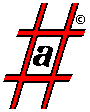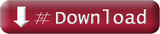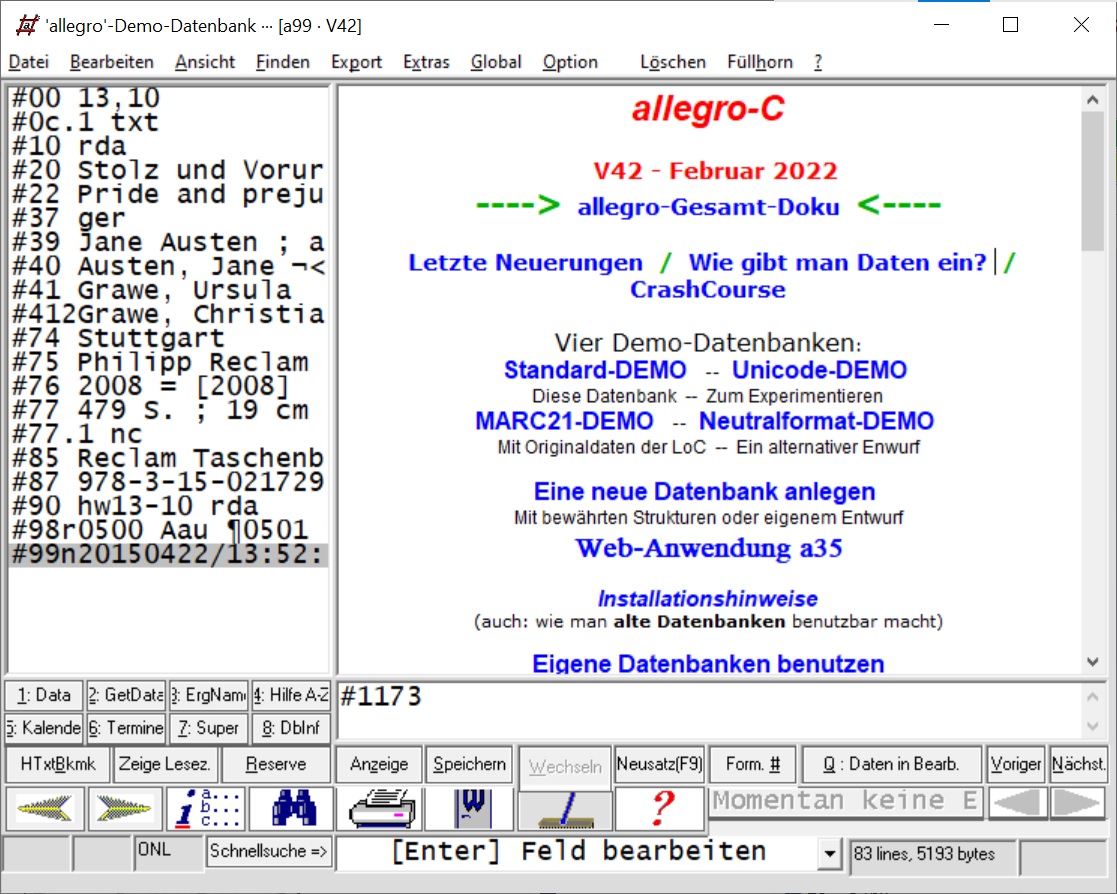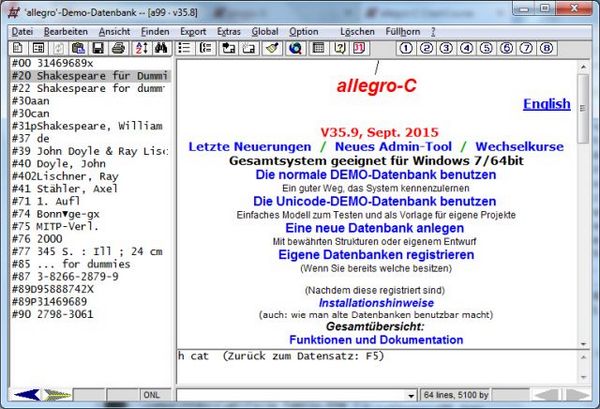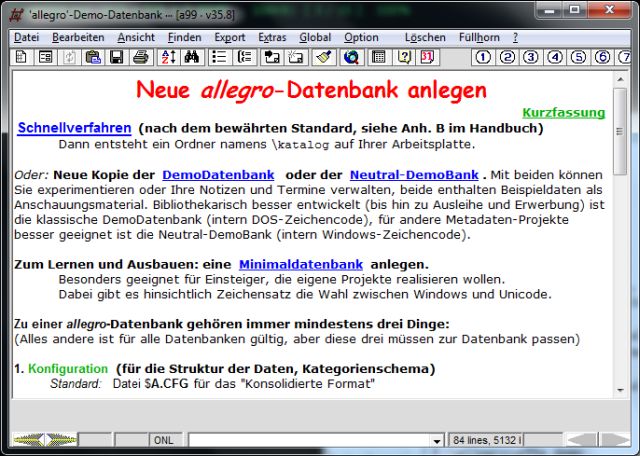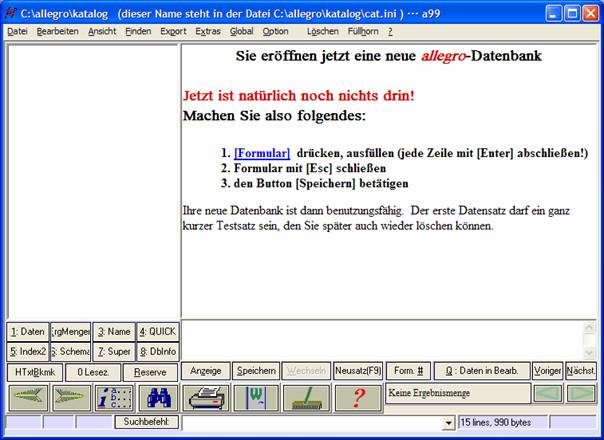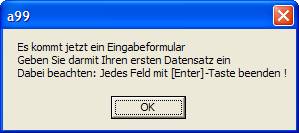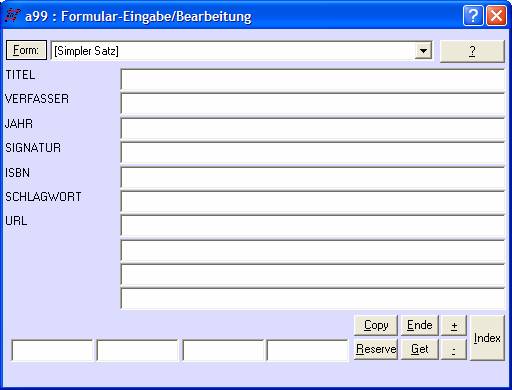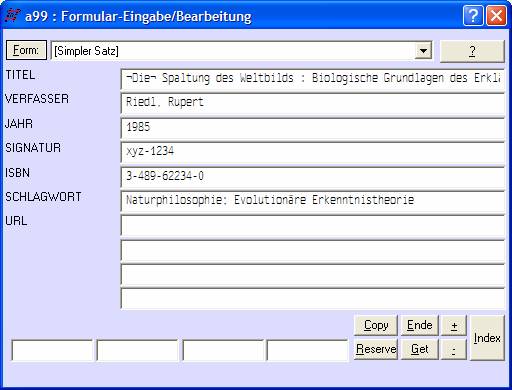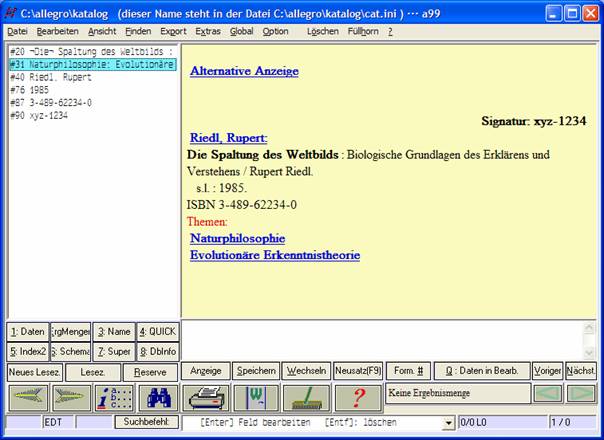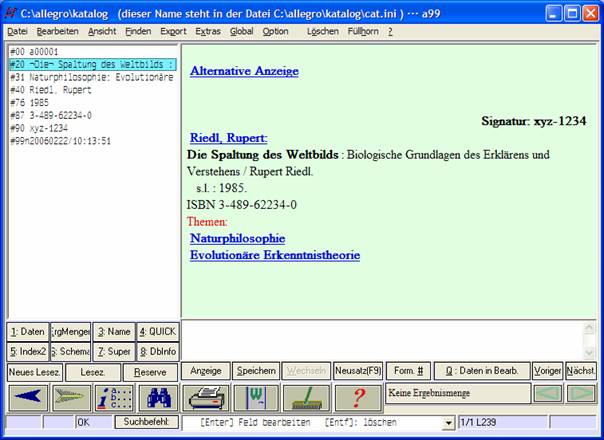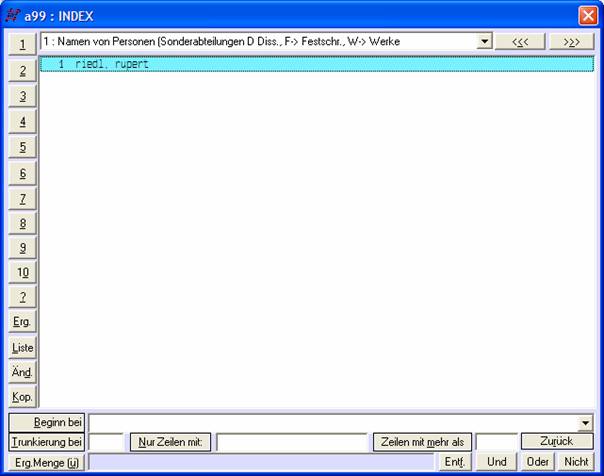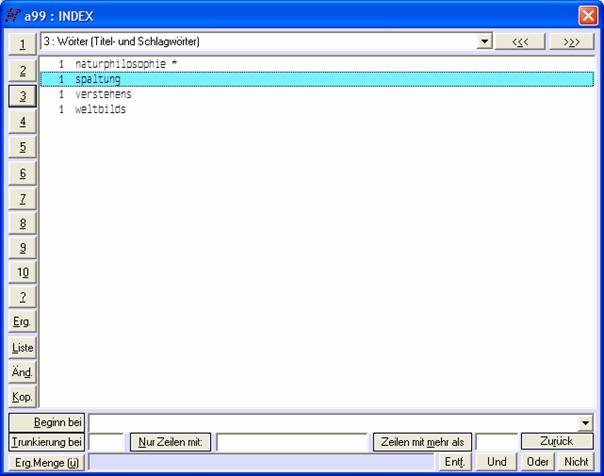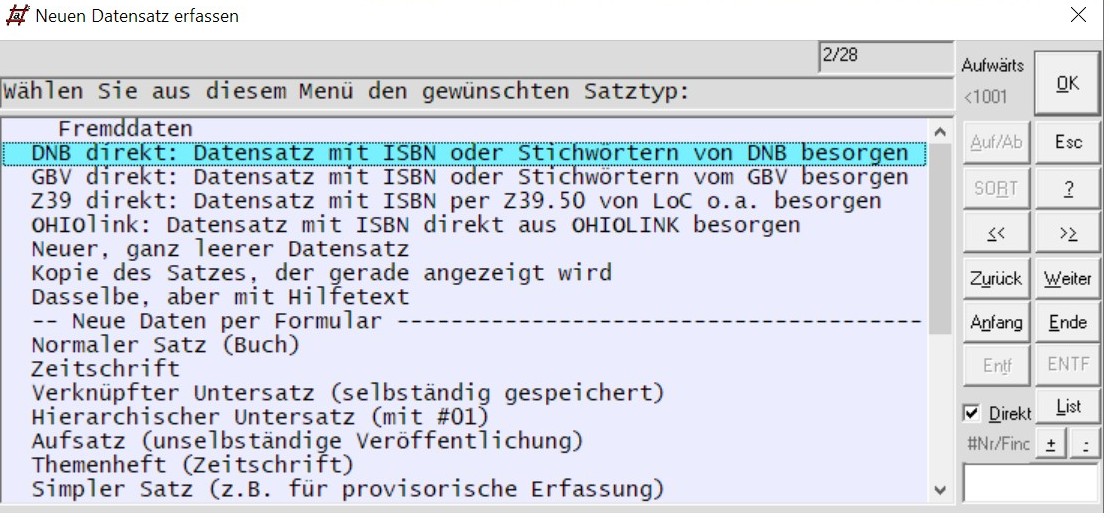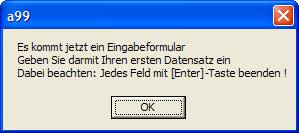allegro-C Schnellstart ... mit dem Standardsystem
|
Die
wichtigsten Schritte für den Einstieg. 0. Installieren:
Das
Installationsprogramm nach dem Download ausführen lassen. Den
Speicherort kann man frei wählen, vorgegeben wird
c:\allegro. Auf dem Desktop wird ein Icon angelegt, mit dem man die DemoBank öffnet. [Die Bilder können aktuell etwas anders aussehen] 1. Demo-Datenbank starten: Icon anklicken
3. Oben links Klick auf Schnellverfahren :
4. Mit Ja bestätigen (oder zuerst mit Nein den Speicherort ändern), dann erscheinen diese Hinweise:
6. Auf Formular klicken, dann:
7. Das Eingabeformular erscheint:
8. Daten für das erste
Dokument eingeben, dabei mit dem [Form]-Button oben links
evtl. auf
andere Formulare
umschalten.
9. Formular mit [Ende] schließen
Der
Hintergrund
ist gelb, das bedeuet: der Satz ist noch nicht gespeichert. 10. Button
[Speichern] drücken (über dem
Tür-Button), mit Ja bestätigen
Hintergrund
ist
grün und unten links steht OK: Der Datensatz ist gespeichert. 11. Druck auf den
Indexbutton (links neben Fernglas) oder Alt+i
Der
gerade
eingegebene Name ist schon im Register 1 zu sehen – als
einziger. 12. Links auf den
Button 3 drücken (oder Alt+3 - nicht F3,
sondern 3!)
Register
3 geht
auf, hier sieht man die Titelwörter und Schlagwörter. Mit
Enter
schließt man das Fenster. Tip: Mit F1 hat man
die Hilfe für dieses wichtige Fenster. 13. Button [Neusatz] klicken oder F9
Die drei ersten Funktionen besorgen aktuelle Fremddaten direkt via Internet und wandeln sie auch sofort um ins allegro--Format. Das dauert meistens weniger als eine Sekunde. Hilfe
anfordern mit F1 oder dem ?-Button 14. Den gewünschten Typ des neuen Datensatzes auswählen, z.B. Normaler Satz (Buch). Das Formular dafür geht auf
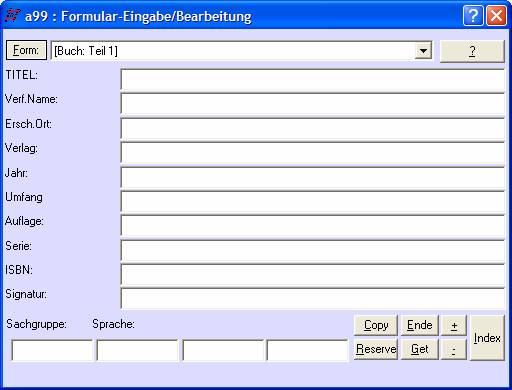 Und
man beginnt
mit der Eingabe des nächsten Datensatzes. Dann weiter
bei Punkt
8. Oder, wenn man Feierabend machen will: 15. Ende der Sitzung: Mit Alt+F4 (oder Druck auf X-Button oben rechts) das Programm beenden. Falls noch bearbeitete Daten nicht gespeichert sind, wird man darauf aufmerksam gemacht. Neues Icon anlegen Für die neue Datenbank kann man sich nun ein Icon auf dem Desktop anlegen. Als Verknüpfung müßte in den "Eigenschaften" des Icons stehen: c:\allegro\a99.exe
c:\allegro\katalog\cat.ini oder a99a statt a99. Und nach diesem Muster kann man für jede andere allegro-Datenbank verfahren, auch für ältere, die man schon hat.
16. Und dann? Wenn man hiermit
fertig ist, probiert und lernt man je nach Bedarf mit den
Fortbildungstexten: |
2022-02-09 / 2017-03-13